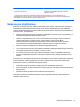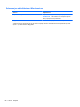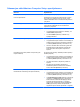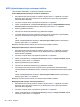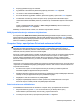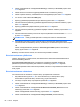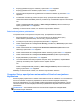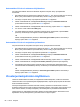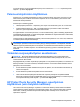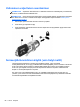User Guide - Windows 8
6. Kirjoita pyydettäessä nykyinen salasana ja paina sitten enter-näppäintä.
7. Kirjoita pyydettäessä uusi salasana ja paina sitten enter-näppäintä.
8. Vahvista valintasi kirjoittamalla pyydettäessä uusi salasana uudelleen ja paina sitten enter-
näppäintä.
9. Voit tallentaa muutokset ja poistua Computer Setup -apuohjelmasta valitsemalla näytön
vasemmasta alakulmasta Save (Tallenna) -kuvakkeen ja noudattamalla näyttöön tulevia ohjeita.
TAI
Valitse nuolinäppäimillä File (Tiedosto) > Save Changes and Exit (Tallenna muutokset ja
lopeta), ja paina sitten enter-näppäintä.
Määritetyt muutokset tulevat voimaan, kun tietokone käynnistetään uudelleen.
DriveLock-suojauksen poistaminen
Voit poistaa DriveLock-suojauksen Computer Setup -apuohjelmassa seuraavasti:
1. Käynnistä tietokone ja paina esc, kun "Press the ESC key for Startup Menu" (Siirry
asetusvalikkoon painamalla ESC) -ilmoitus näkyy näytön alareunassa.
2. Voit siirtyä Computer Setup -apuohjelmaan painamalla f10-näppäintä.
3. Valitse osoitinlaitteella tai nuolinäppäimillä Security (Turvallisuus) > DriveLock ja paina sitten
enter-näppäintä.
4. Valitse osoitinlaitteella tai nuolinäppäimillä Set DriveLock Password (Määritä DriveLock-
salasana) ja paina sitten enter-näppäintä.
5. Valitse osoitinlaitteella tai nuolinäppäimillä sisäinen kiintolevy ja paina sitten enter-näppäintä.
6. Valitse osoitinlaitteella tai nuolinäppäimillä Disable protection (Poista suojaus käytöstä).
7. Kirjoita pääsalasana ja paina sitten enter-näppäintä.
8. Jos haluat tallentaa muutokset ja lopettaa Computer Setup -apuohjelman, napsauta Save
(Tallenna) -kuvaketta ja toimi näyttöön tulevien ohjeiden mukaan.
TAI
Valitse nuolinäppäimillä File (Tiedosto) > Save Changes and Exit (Tallenna muutokset ja
lopeta) ja paina sitten enter-näppäintä.
Määritetyt muutokset tulevat voimaan, kun tietokone käynnistetään uudelleen.
Computer Setup -apuohjelman automaattisen DriveLock-suojauksen
käyttäminen
Monen käyttäjän ympäristössä voi asettaa automaattisen DriveLock-salasanan. Kun automaattinen
DriveLock-salasana on käytössä, järjestelmä luo sattumanvaraisesti käyttäjän salasanan ja
DriveLock-pääsalasanan. Kun joku käyttäjä syöttää hyväksyttävän kirjautumissalasanan, samaa
sattumanvaraisesti annettua käyttäjän salasanaa ja pääsalasanaa käytetään aseman lukituksen
poistamiseen.
HUOMAUTUS: Automaattisten DriveLock-ominaisuuksien käyttäminen edellyttää BIOS-
järjestelmänvalvojan salasanaa.
Salasanojen käyttäminen 85